Вы когда-нибудь испытывали такое: у вас есть видео, снятые на видеомониторе или видеомагнитофоне в США, и вы хотите поделиться со своим другом в Европе, он или она может не увидеть их на видеомагнитофоне, если вы не конвертируете NTSC в PAL ? Что ж, эта статья готова помочь вам из этих ситуаций.Независимо от того, подходит ли вам преобразование NTSC в PAL или преобразование PAL в NTSC, вы можете прочитать это руководство.Прежде чем читать подробное руководство, давайте узнаем больше о NTSC и PAL.Это поможет вам лучше понять, почему вы делаете это для преобразования NTSC в PAL и наоборот.
Узнайте больше о NTSC и PAL
NTSC и PAL-это два типа систем кодирования цвета.
# NTSC:
Названный в честь Национального комитета телевизионных систем, обычно используется в таких странах, как США.и Япония.
# PAL:
Назван в честь линии чередования фаз, обычно используемой в Западной Европе и Азии.
Фактически, есть два основных различия между NTSC и PAL: (1)Размер изображения и соотношение сторон пикселя(720* 480 против 720* 576)(2)Частота кадров дисплея(29,97 кадров в секунду против 25 кадров в секунду)
Как перевести AHD камеру без джойстика с NTSC в PAL
Поэтому, когда мы говорим о преобразовании NTSC в PAL или PAL в NTSC, более прямым заявлением является изменение разрешения и частоты кадров видео.
Ссылки
Как конвертировать NTSC в PAL и наоборот
Теперь мы научим вас конвертировать NTSC в PAL и конвертировать PAL в NTSC.Как мы узнали из части 1, основные различия между NTSC и PAL-это разрешение и частота кадров.Итак, нам нужен инструмент, который может изменять разрешение и частоту кадров видео.Здесь я использую VideoSolo Video Converter Ultimate в качестве примера для завершения преобразования.Я настоятельно рекомендую его из-за множества настроек видео и параметров звука, таких как частота кадров, разрешение видео, частота дискретизации и битрейт звука, которые определенно могут помочь вам преобразовать NTSC в PAL или PAL в NTSC и сохранить как можно больше качества..Вы обнаружите, что преобразовать NTSC в PAL и наоборот просто.
# Шаг 1.Установите VideoSolo Video Converter Ultimate
Загрузите и установите последнюю версию VideoSolo Video Converter Ultimate.Процесс установки очень простой и быстрый.
# Шаг 2.Перетащите файлы в программу и нажмите «Настройки»
Запустите программу, нажмите «Добавить файлы» или напрямую перетащите файлы в программу для импорта видео.

# Шаг 3.Измените частоту кадров и разрешение
Выберите выходной формат, а затем щелкните значок «Настройки», чтобы открыть окно настройки, подготовьтесь к преобразованию NTSC в PAL.В этом окне откройте раскрывающиеся списки «Частота кадров» и «Разрешение», чтобы выбрать.
Если вы хотите преобразовать NTSC в PAL, настройки следующие:
частота кадров: 25 кадров в секунду
разрешение: 720* 576
Если вы хотите преобразовать PAL в NTSC, настройки следующие:
Черно-белое изображение на ТВ, при подключении приставки DVB-T2. Одна из причин, решение.
частота кадров: 29.97fps
разрешение: 720* 480

Нажмите «Создать», чтобы подтвердить настройки.
Выше приведены все шаги для завершения преобразования NTSC в PAL и PAL в NTSC.Спасибо за просмотр!
Горячие статьи

Самый простой способ копировать и конвертировать DVD в видеоформат MP4

Как записать собрание Zoom без разрешения организатора

Как воспроизводить Blu-ray Disc на компьютере

[3 шага] Как без труда конвертировать MKV в MP4

Окончательное руководство о том, как легко скопировать DVD на USB
Источник: www.videosolo.com
Как поменять настройки PAL-50 / PAL-60 на Xbox 360
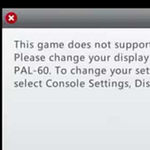
Вне зависимости от того, прошит ли ваш Xbox 360, рано или поздно в вашей коллекции игр может появиться такая, что потребует изменить настройки PAL.
«This game does not support PAL-50. Please change your display setting to PAL-60. To change your setting, in System, select Console Settings, Display.»
Эта ошибка всегда появляется на английском языке, и те, кто его не знает, пугаются. И зря. Ошибка-то не столь серьезная и, как правило, решается быстро и легко. Поэтому приструняем панические настроения и идем менять настройки!
Если на вашей приставки установлен Freeboot и при включении сразу запускается FreeStyle Dashboard, ваш путь к настройкам будет немного дольше. Промотайте статью дальше, к вам я вернусь чуть позже.
Ищем настройки экрана
Для Xbox 360 без модификаций, а также для всех тех, кто пользуется родной системой консоли (прошит привод, установлен Xkey или есть Freeboot, но не установлен FSD) — решение дадим прямо сейчас.
Для начала проверьте, каким кабелем ваша приставка подключена к телевизору. Чтобы получить доступ к настройкам PAL, это должен быть AV-кабель: композитный (три тюльпана) или компонентный (6 тюльпанов, на переключателе выбрать не HDTV, а TV).
Шаг второй: включите телевизор, запускайте консоль и переходите во вкладку с настройками. В этом разделе нужно зайти в самый первый пункт — «Система».
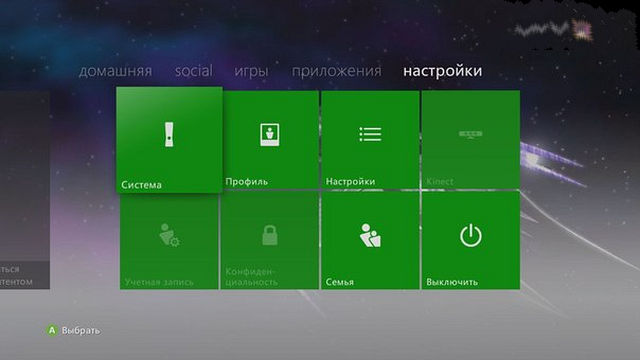
Раздел Настройки в дашборде Xbox 360
Третий шаг. В списке находим надпись «Экран» — и мы практически у цели. Если кабель выбран и подключен верно, то на этой странице вы увидите пункт «Настройки PAL», где и выбираете PAL-60, без которого не запускалась игра.
Готово! Можно играть!
Теперь время тем, кто ждет решения для Freeboot, пододвинуться к экранам.
Как выйти в родной дашборд
При решении проблемы с «game does not support PAL-50…» у владельцев приставок, на которых установлен Freeboot, лишь одно затруднение — чтобы попасть в раздел «Настройки», нужно выйти из FreeStyle Dashboard в родную оболочку Xbox 360.
Включайте приставку, берите в руки джойстик и внимательно следуйте инструкциям.
- Дождитесь полной загрузки консоли и оболочки FreeStyle Dashboard (FSD).
- Нажмите кнопку «Guide» (круглая серебристая кнопка в центре джойстика), и у вас на экране появится меню Xbox Guide (с его помощью вы выходите из игр, когда выбираете в нем «Домашняя страница Xbox»).
- Нажмите оранжевую кнопку «Y» на своем джойстике. Появится окошко с вопросом.
Не выбирайте ни да, ни нет! Прежде нужно кое-что сделать. - Зажмите и удерживайте нажатой кнопку «RB». Держать ее нужно все время, пока выполняете следующие два пункта инструкции!
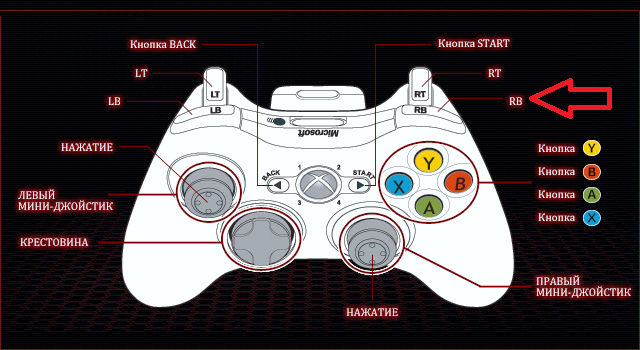
Именование кнопок джойстика Xbox 360
Если вы держали RB достаточно долго после загрузки родного дашборда, то могли сразу попасть на вкладку с настройками (LB и RB переключают закладки верхнего меню).
Теперь, находясь в родном дашборде Xbox 360, вы можете перейти к шагам по настройке экрана, описанным ранее в статье.
Если что-то пошло не так
Если у вас не получается выйти из FSD, то с большой вероятностью вы что-то делаете не так. Прочитайте внимательно нашу инструкцию и не забывайте удерживать кнопку RB, это важно!
Если ваш Xbox 360 подключен к телевизору через HDMI, то у вас не должно было возникнуть проблемы с переключением PAL. Цифровой кабель (HDMI или HDMI-DVI) сам делает нужные переключения и преобразование изображения. Проверьте, правильно ли подключен кабель, до конца ли вставлен в разъемы и на приставке, и на телевизоре. Если же ошибка все равно возникает, то для переключения PAL-50 / PAL-60 вам понадобится AV-кабель.
Если вам не удается найти пункт «Экран» в настройках консоли, то, возможно, вы зашли не в тот подраздел. Попробуйте вернуться в исходную позицию (кнопка Guide, пункт «Домашняя страница Xbox») и снова зайти на вкладку «Настройки». Здесь вам нужен квадрат с надписью «Система», а не «Настройки».
Если, несмотря ни на что, проблему не удается решить самостоятельно, есть два пути:
- Купить кабель HDMI и подключить Xbox 360 к телевизору с его помощью. Проблема устранится (если, конечно, у телевизора есть разъем HDMI).
- Привезти приставку в мастерскую, где квалифицированный мастер разберется с возникшей проблемой.
Источник: proshivka.pro
Конвертер с NTSC в PAL: Как конвертировать NTSC в PAL (в том числе для Windows 10)
![]()
Если у Вас возникают ситуации, когда Вы смотрите DVD-файлы, Вы как раз в нужном месте для поиска конвертера из NTSC в PAL. Данная статья готова помочь Вам найти выход из данных ситуаций и дать Вам гораздо лучший визуальный опыт описанный далее.
- Ситуация 1. Друг из США отправил Вам домашнее видео в формате DVD, но Вы не можете воспроизвести его на Вашем TV.
- Ситуация 2. Видео, запускаемое на TV зашифровано, и качество звука очень плохое.
- Ситуация 3. Не удается воспроизвести NTSC отформатированный в DVD, который Вы привезли из-за рубежа.
Основной причиной, приносящей Вам неудобства, является несовместимость телевизионной системы. PAL и NTSC — это разные аналоговые телевизионные системы, используемые разными странами. NTSC используется в большинстве в Северной Америке, частично в Южной Америке (кроме Бразилии, Французской Гвианы и Аргентины), Тайване, Южной Корее, Японии и т. д., в то время как PAL используется в большинстве стран мира. Вы не можете воспроизводить видео формата NTSC или DVD на системе PAL или видео PAL на системе NTSC.
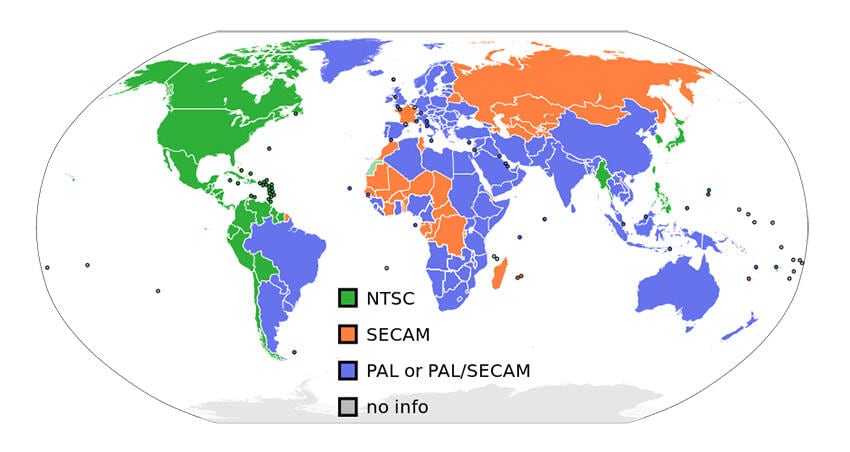
Решение состоит в том, чтобы использовать конвертер NTSC в PAL для преобразования формата с несколькими вариантами. Таким образом, Вы сможете смотреть видео в формате NTSC на Вашем телевизоре без каких-либо проблем. Здесь я настоятельно рекомендую Wondershare UniConverter для всех пользователей. Данная программа не только конвертирует видео из NTSC в PAL, но также конвертирует NTSC DVD в PAL DVD. Следующее руководство покажет Вам, как конвертировать NTSC в PAL на Windows (в том числе Windows 10) с помощью Wondershare UniConverter.

Wondershare UniConverter — Ваш универсальный набор видео инструментов
- Конвертирует видео из формата PAL в NTSC или из NTSC в PAL.
- Непосредственно конвертирует видео в форматы MP4, AVI, MKV, MOV и более 1000 других форматов.
- Конвертирует любое количество видео в другие форматы из NTSC в PAL (из PAL в NTSC) в пакетном режиме.
- Конвертируйте видео в оптимизированные пресеты практически для всех устройств.
- Технология APEXTRANS гарантирует скорость конвертации в 30 раз выше скорости других распространенных конвертеров.
- Запись и настройка Вашего DVD или Blu-ray диска с помощью бесплатных шаблонов меню DVD.
- Редактирование видео с помощью таких продвинутых функций как обрезка, кадрирование, добавление водяных знаков, субтитров и т. д.
- Скачивайте видео с YouTube и других более 10,000 сайтов обмена видео.
- Поддерживаемые OS: Windows NT4/2000/2003/XP/Vista/7/8, and Windows 10 (32 bit https://uniconverter.wondershare.com/ru/convert-dvd/convert-ntsc-to-pal.html» target=»_blank»]uniconverter.wondershare.com[/mask_link]